Осень наступила,
Выросла капуста,
Листья пожелтели,
С гаджетами густо.
Почему-то именно так хочется начать текст про iPad Air 2.
Прошло некоторое время с момента покупки планшета. Достаточное, чтобы я вдруг оказался готовым поделиться с вами опытом его эксплуатации и ответить на вопросы в комментариях в случае необходимости.

Что нового в iPad Air 2 – первые впечатления
В октябре этого года компания Apple представила вторую итерацию своего всемирно популярного планшета iPad Air. Гаджет стал тоньше, легче, быстрее. iPad Air первого поколения был толщиной 7,5 мм. Новый – тоньше карандаша. Это наглядно показано в рекламе устройства, где с прошлогоднего карандаша лазером срезается тонкий слой в 1,4 мм и за ним всё равно не видно iPad Air нового поколения. Но если отодвинуть испорченный карандаш в сторону, мы увидим:
- новый цвет iPad – золотой
- сканер отпечатка пальца (или любого другого органа, обладающего уникальным дактилоскопическим рисунком) Touch ID
- новые объёмы памяти: 16, 64 и 128 ГБ
- размеры и масса Wi-Fi модели: 240х169,5х6,1 мм, 437 г
- размеры и масса Wi-Fi + Cellular модели: 240х169,5х6,1 мм, 444 г
- широкоформатный дисплей Multi-Touch с диагональю 9,7 дюйма с подсветкой LED и технологией IPS
- разрешение 2048×1536, 264 пикселя на дюйм
- олеофобное покрытие, устойчивое к появлению отпечатков пальцев
- антибликовое покрытие
- процессор A8X с 64-битной архитектурой
- сопроцессор движения M8
- 8-мегапиксельная камера iSight с диафрагмой ƒ/2.4
Устройство стало легче на 37 г (Wi-Fi версия) и на 34 г (Wi-Fi + Cellular версия). Первое, о чём я подумал, когда смотрел презентацию Apple 16 октября, это какой же он будет невесомый. И, возможно, с этим будут проблемы при восприятии устройства в целом. Но когда я первый раз извлек планшет из коробки, он не показался мне таким уж легким. Вполне себе ощутимый в руках гаджет. Тонкость iPad более не поражает. Нечто подобное я ощущал уже, когда пользовался iPhone 6 и iPhone 6 Plus. Достаточно тонкие устройства, чтобы ощутить всю силу современных технологий в действии. Если что, то я не про #BendGate.
Архива с копией старого iPad у меня не было, поэтому пришлось все настраивать заново. Это не вызвало никаких проблем. Разъем для SIM-карты остался прежним. Это nanoSIM. Из iCloud планшет подтянул все контакты, календари, встречи и почту (ту, которая, собственно, на iCloud и находится).
Первые впечатления от iPad Air 2 – это iPad. Технологически нового ничего в этом году представлено не было. Устройство лишь повторяет успех предыдущего планшета от Apple. Да, устройство стало тоньше. Теперь это 6,1 мм против 7,5 у iPad Air. У планшета появился Touch ID, который мы уже видели годы назад, да новые функции камеры. Добавили всем страждущим оперативной памяти. Теперь ее два гигабайта. Насколько это действительно сказалось на работе устройства, расскажу дальше.
Новый iPad Air 2 теперь представлен в трёх цветах: золотом, серебристом и космическом черном. Изменился объем встроенной памяти. Компания Apple отказалась от объема памяти в 32 гигабайта и теперь доступны следующие комплектации: 16, 64 и 128 гигабайт. Также присутствует версия с радиомодулем и без него.
Новые функции экосистемы
Если в аппаратной части для обычного пользователя не так много нововведений, из-за которых он мог бы сразу побежать и купить устройство, то в программной части вместе с выходом iOS 8 улучшений прибавилось. Это и Handoff, и Continuity. Вообще, теперь экосистема от Apple еще больше укрепила свои позиции на рынке.
Например, возможность принимать входящие вызовы на ваш iPhone как при помощи MacBook, iMac, так и планшета либо плеера iPod Touch. То есть, лежите вы на диване с планшетом, играете в танки, ваш iPhone находится на зарядке в другой комнате, к примеру, так вот принять вызов и ответить на него вы теперь можете при помощи планшета. То же самое можно проделать и сидя за компьютером Apple, на котором установлена OS X 10.10 Yosemite. С подобной же легкостью можно ответить и на SMS. Чтобы все это работало, необходимы следующие условия: выполнить вход в одну и ту же учетную запись iCloud на всех ваших устройствах, на ваших iPhone, iPad и iPod Touch должна быть установлена iOS 8, на Mac – OS X Yosemite, все устройства должны находиться в одной и той же Wi-Fi-сети, на всех устройствах должен быть выполнен вход в FaceTime используя один и тот же аккаунт iCloud, так же должна быть отключена функция Wi-Fi звонков (Настройки => Телефон => Wi-Fi звонки, установить на ВЫКЛ).
Continuity позволяет проложить мостик между вашей мобильной работой за планшетом и работой за компьютером. Это становится возможным благодаря тому, что устройства от Apple автоматически находят друг друга в сети и позволяют без лишних настроек и манипуляций продолжить работу на любом из них. Например, вы редактируете документ Word на планшете в программе Pages, наступает момент и вам необходимо сесть за компьютер для ввода более сложных и больших объемов текста или данных. В обычной ситуации как я поступаю? Если редактирую документ на мобильном устройстве, то после завершения работы с ним необходимо сохранить этот документ в каком-нибудь облачном сервисе, затем с компьютера обратиться к месту хранения этого документа, найти файл, открыть и найти место, на котором я закончил с ним работать. Компания Apple сократила эту кучу манипуляций до одной единственной. Handoff. Например, мне теперь для того, чтобы продолжить работу с документом на компьютере, необходимо только открыть крышку моего MacBook. Сразу же автоматически иконка Pages начнёт подскакивать в доке со следующим значком. Это означает, что нажав на нее на моем компьютере, я без лишних манипуляций увижу перед собой тот самый документ, над которым я в данный момент работаю, и смогу продолжить с того же места, на котором закончил. Это очень удобно. Кроме стандартных приложений от Apple, таких как iMessage, календарь, напоминания, Safari, Pages, Numbers, Keynote, начинают подтягиваться и другие производители программного обеспечения, так что данная функция уже реализована, например, в популярном To-Do приложении Wunderlist, приложении Pocket и прочих программах. Начав создавать заметки, можно легко переключиться на компьютер и продолжить там. Читая статью в Pocket, так же легко пересесть за компьютер и продолжить чтение на большом экране.
Обновленный iCloud в виде iCloud Drive позволяет начать пользоваться облаком от Apple не как “непонятно чем для синхронизации”, но также перемещать и синхронизировать файлы и получать к ним удобный доступ как на мобильных, так и на настольных устройствах.
JailBreak iPad Air 2
Недавно стал доступен JailBreak для всех современных устройств от Apple на самой последней версии iOS 8.1, и мне захотелось проверить, все ли работает как надо. JailBreak на устройствах я использую зачастую не для того, чтобы “пиратить” программное обеспечение, а для того, чтобы пользоваться теми фишками системы, которые недоступны обыкновенному пользователю. Например, твик ReachAll, который позволяет использовать дабл тап по кнопке с Touch ID не только на iPhone 6 и 6 Plus, но и на iPhone 5S, iPad Air 2 и iPad mini 3 Retina.
Для меня это очень удобно, потому что какими бы ни были разработанные приложения для планшета от Apple, иногда неудобно или делать все одной рукой, или не хочется тянуться к верхней панели. А так после простого движения, двойного тапа/касания по кнопке Home с Touch ID весь интерфейс удобно приспускается в комфортную для меня зону и позволяет дотянуться до нужной точки без необходимости перемещать руку вверх по планшету.
Второй твик – это SleekCode, который позволяет практически скрыть подсветку вводимого пароля при разблокировке устройства. Да, на устройствах с Touch ID практически отсутствует необходимость ввода пароля из-за наличия этого самого Touch ID, но те, кто пользовались, знают, что после перезагрузки также требуется ввод пароля для доступа к устройству повторно, а в холодное время года, когда Touch ID попросту не распознает закоченевший палец, ввод пароля на улице, в транспорте, при посторонних может стать настоящей головной болью. Странно, что нельзя полностью отключить это подсветку на устройствах от Apple.
При использовании твика SleekCode можно постараться максимально снизить подсветку набираемых клавиш, убрать кольца и рассеять Blur.
JailBreak я использовал последний доступный в паблике на данный момент, это от Pangu Team. Последние версии на момент написания статьи: 1.2.1 для Windows и 1.0.0 для OS X. Хочу отметить сразу, что на iPad Air 2 этот JailBreak встал легко и непринужденно, а вот с iPad 2 пришлось повозиться.
Впечатления от работы iPad Air 2
Работает iPad Air 2 хорошо, быстро, плавно. Неприятности доставляют только сторонние клавиатуры, от которых пришлось отказаться. Претензий к работе встроенного софта несколько: это меню Share, в котором теряется порядок ручной сортировки приложений, да поддержка iCloud в приложениях, которые поддерживают синхронизацию через эту службу. Игры, такие как Real Racing 3, Asphalt 8 с поддержкой технологии Metal работает тоже очень быстро и плавно.
Есть нарекание к оперативной памяти. Многие замечали в Twitter, что теперь при наличии 2х ГБ ОЗУ “прям хорошо” и “вкладки не перерисовывает” при переключении от игры к браузеру. Так вот, к браузеру – нет, а вот из некоторых приложений успевает выйти, так что они заново требуют запуск и авторизацию – это здорово напрягает. И, кстати, да, танки идут на ура! Честные 60-59 fps. Легкое провисание до 50 fps случается при нахождении большого количества танков на экране, особенно когда они все ведут перестрелку и в щепки разносят сараи. Но это так, мелочи.
Не смотря на то, что многие троллят iPad, как большую камеру, благодаря очень удобным кнопкам управления и переключению режимов, снимать на iPad Air 2 удобно. Тем более, что он еще и легкий. Легче, чем те монстры на Android, на которые можно хоть что-то прилично сфотографировать. Примеры фото и видео прилагаются.
Примеры фото на iPad Air 2 идут парами – без HDR и с включенной функцией:
Несколько примеров видеосъемки:
На моем экземпляре iPad Air 2 не так сильно заметны артефакты, которые появляются при нажатии на экран с внешней или внутренней стороны. Они есть, но только если нажать на планшет с задней стороны и очень сильно. Но вот никак не найду варианта, для чего бы мне понадобилось жать на экран с обратной стороны. Как бы сильно я не сжимал устройство при обыкновенном использовании, такой эффект отсутствует. При специальном надавливании да, появляются артефакты. Если давить на экран сколь угодно сильно артефакты не появляются. Да и не вижу причины, зачем бы мне это потребовалось делать, ведь экран iPad Air 2 очень чувствителен даже к самым легким прикосновениям и обладает одной из лучших, если не самой лучшей, отзывчивостью на рынке.
Отсутствие рычажка переключения в ландшафтный режим либо отключения звука меня конечно расстроил, но разве не к этому стремилась Apple, добавив эту функцию в выезжающее нижнее меню? Всё это можно сделать и на экране блокировки, через нижнее дополнительное меню.
Если подытожить впечатления, то планшет мне очень понравился. Могу смело рекомендовать к покупке. Правда, как обновление с предыдущей модели, выглядит не очень. [dlink href=”http://plazma.tv/shop/planshety/apple/”]Купить Apple iPad[/dlink] Air 2 стоит в том случае, если вы очень хотели устройство с функцией Touch ID и самую навороченную графику.
Цены в интернет-магазинах
Возможно отображение похожих моделей, если данная отсутствует в каталоге.
[socialmart]
[ava model=”iPad Air 2″]




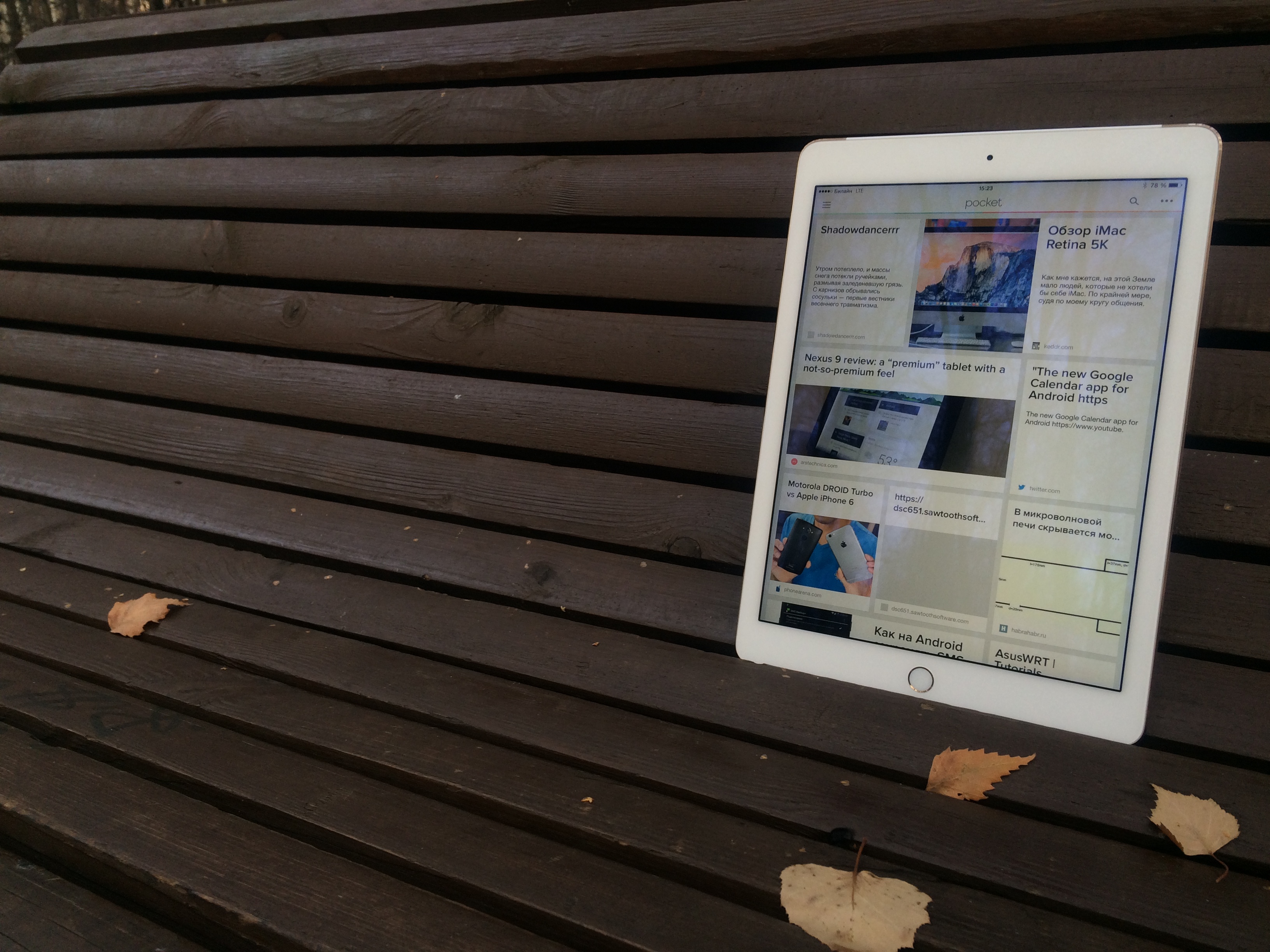




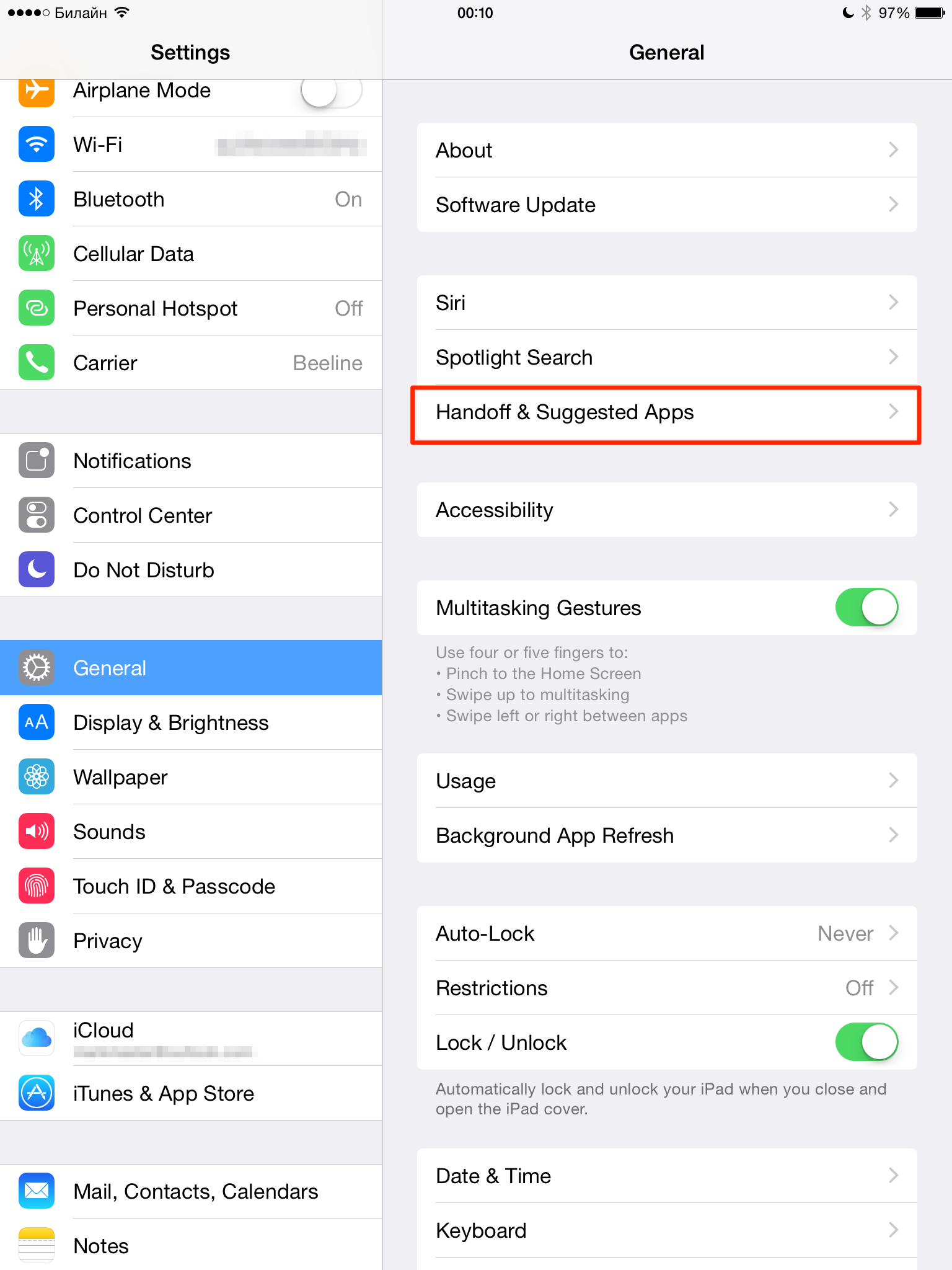
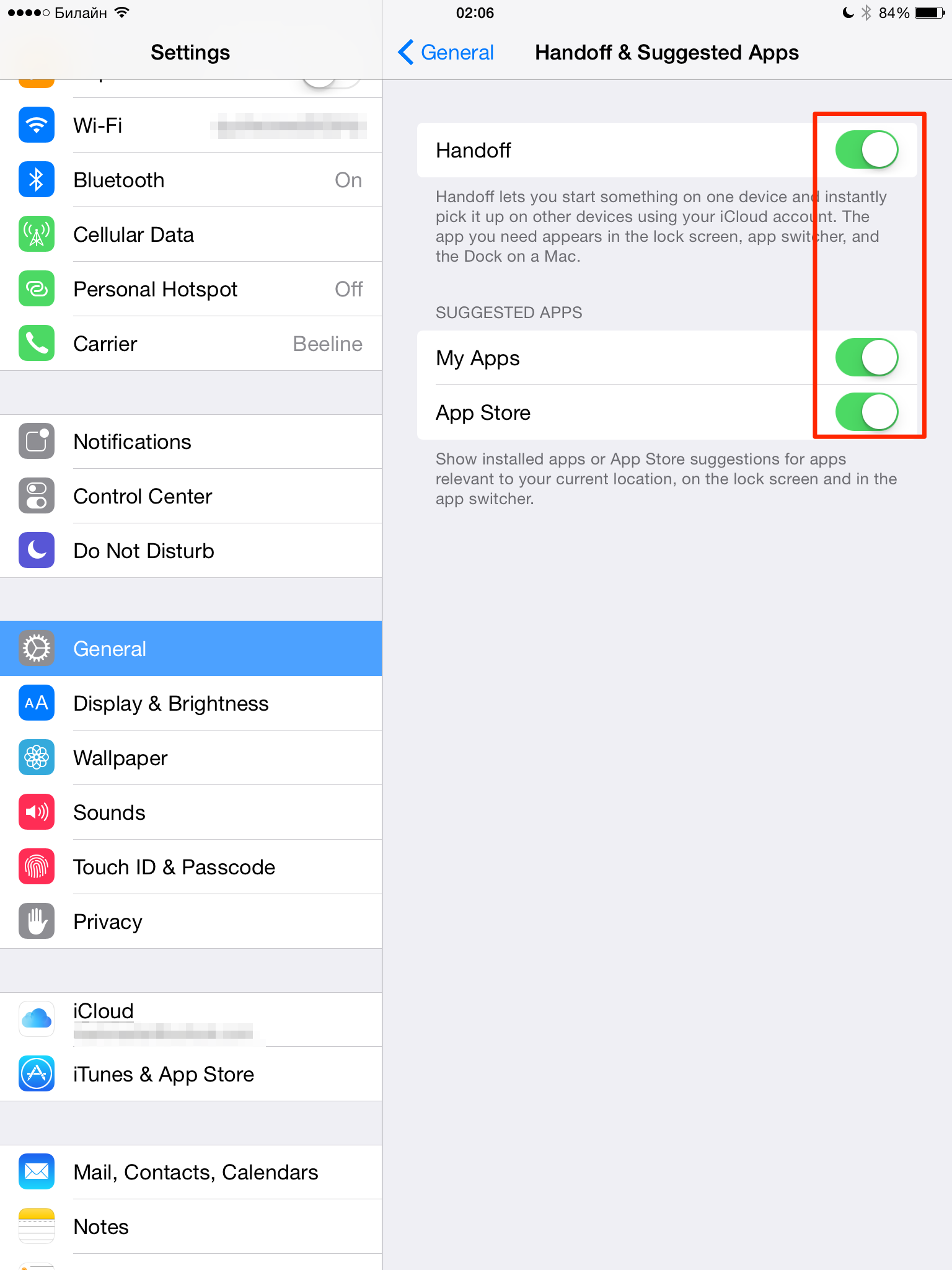
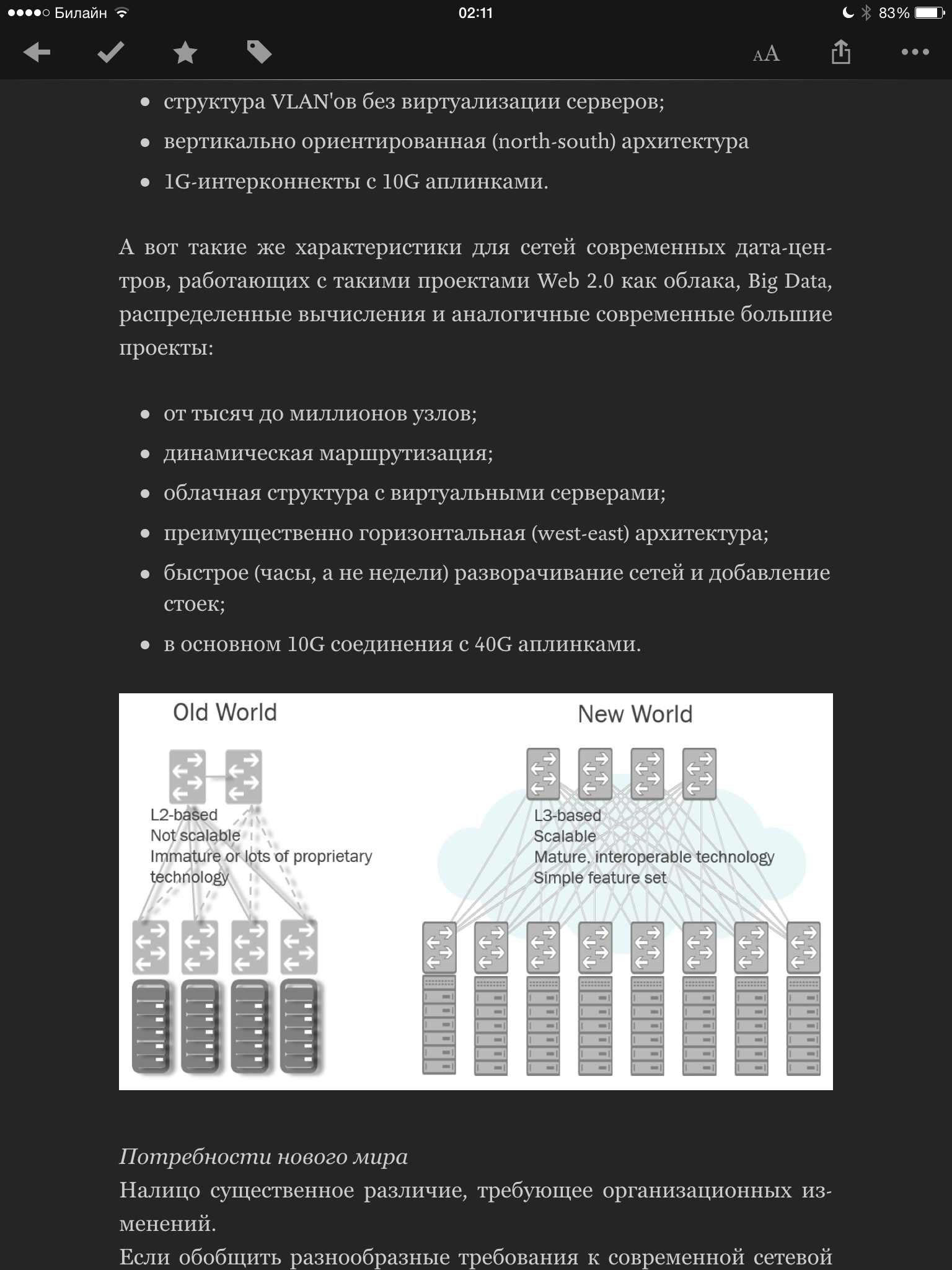
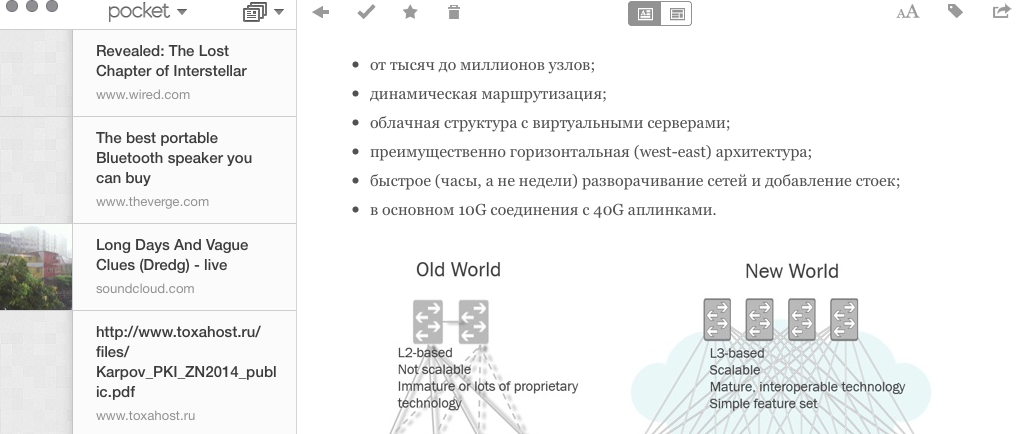
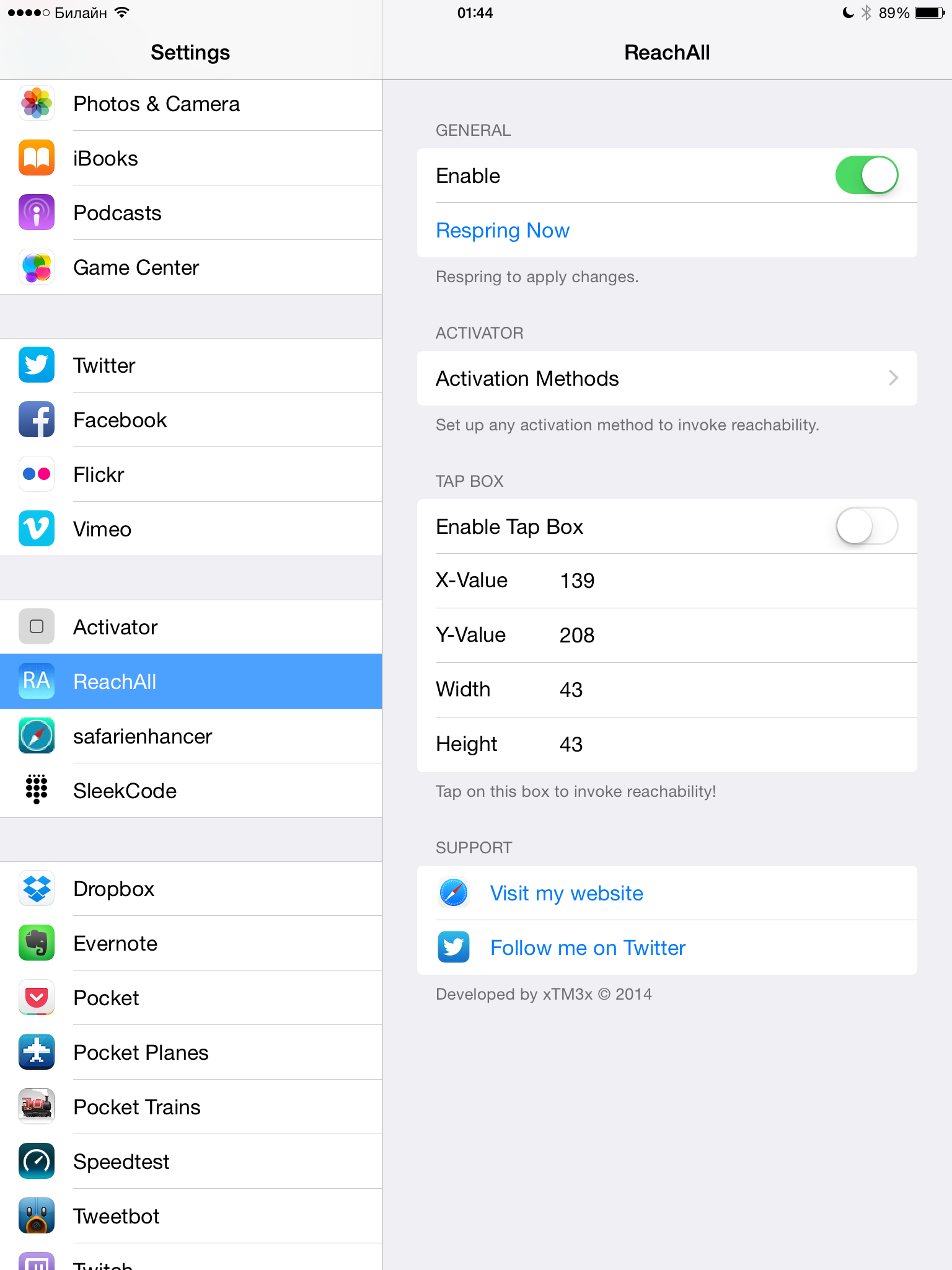
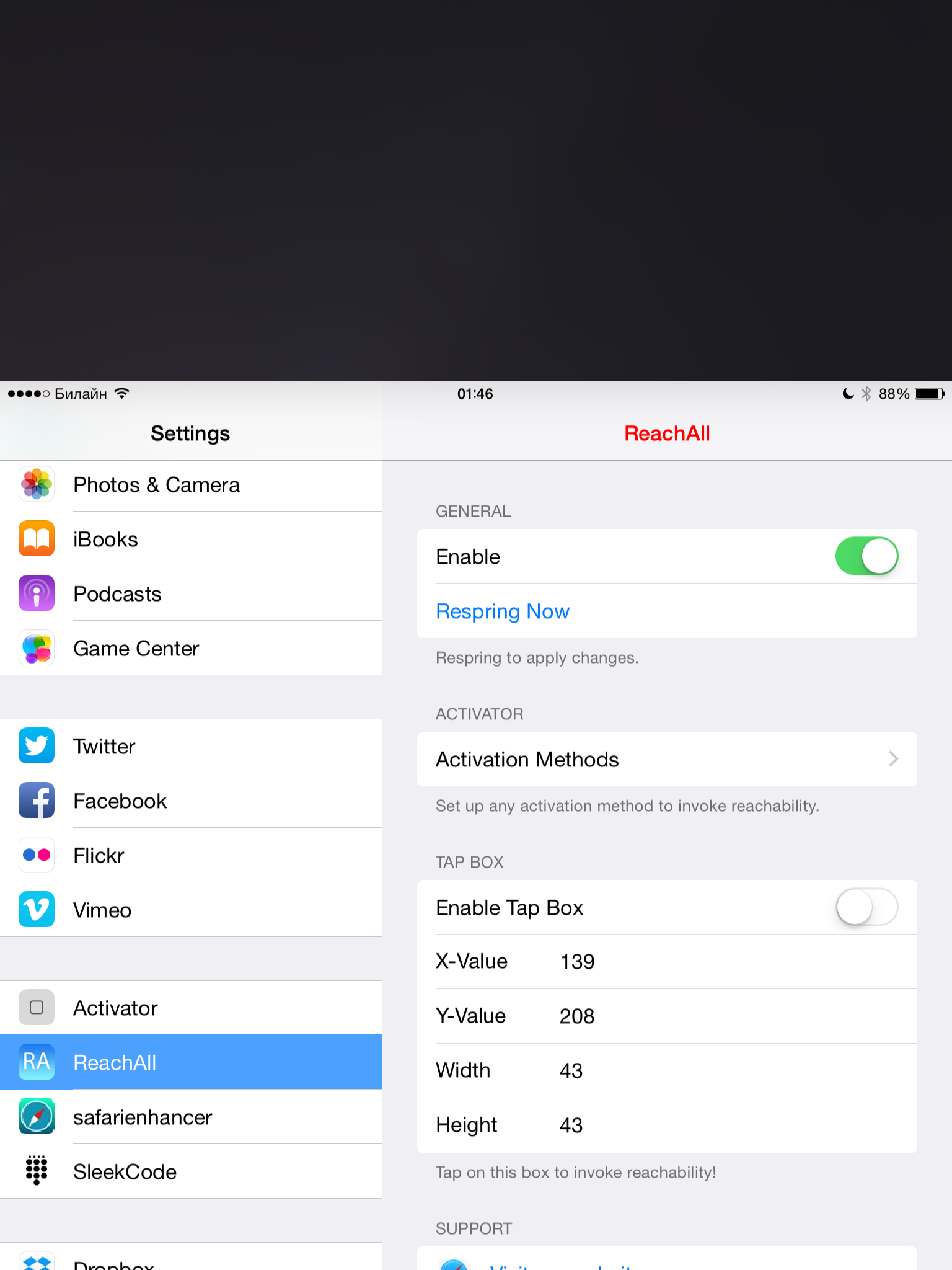
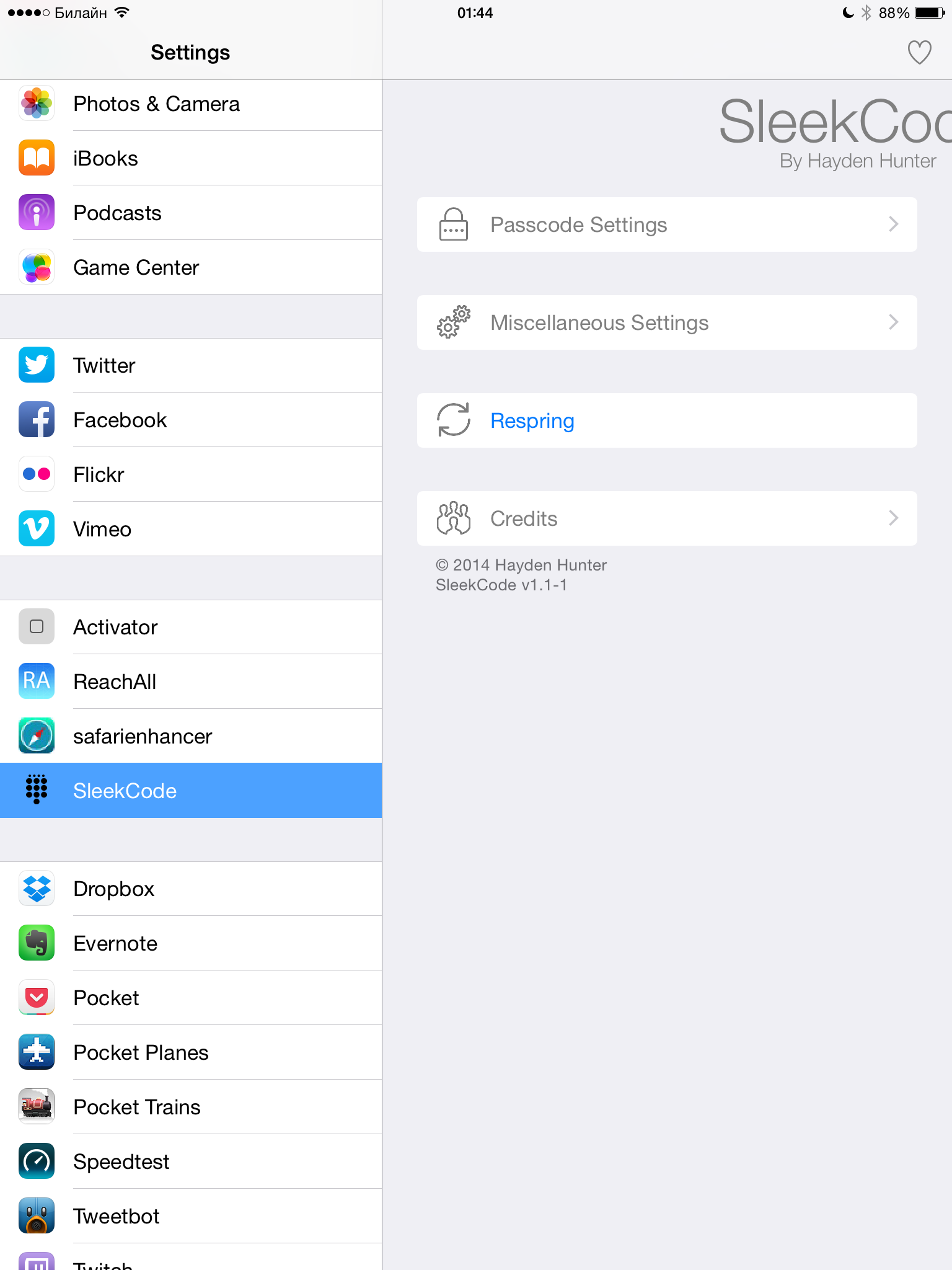
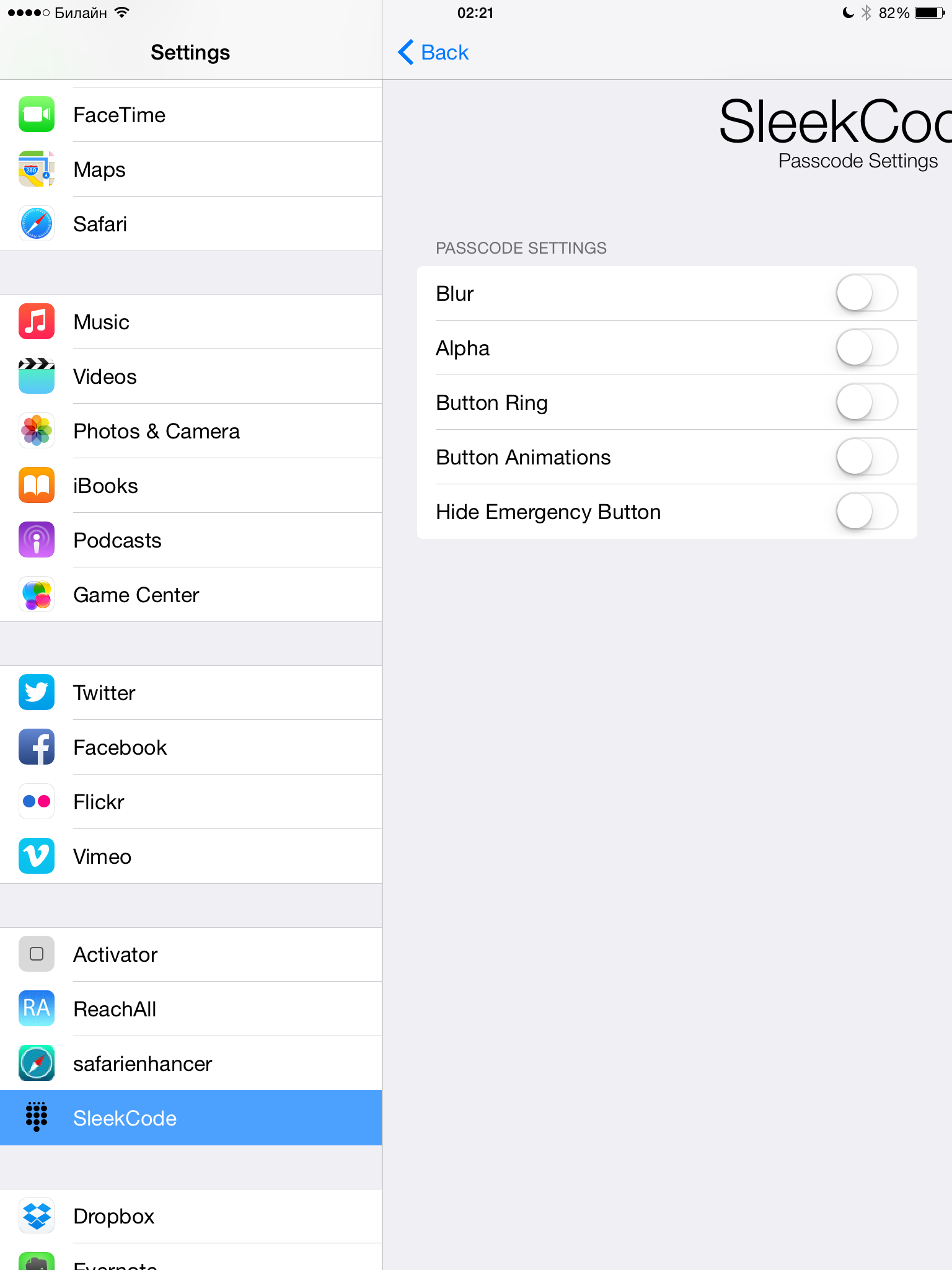
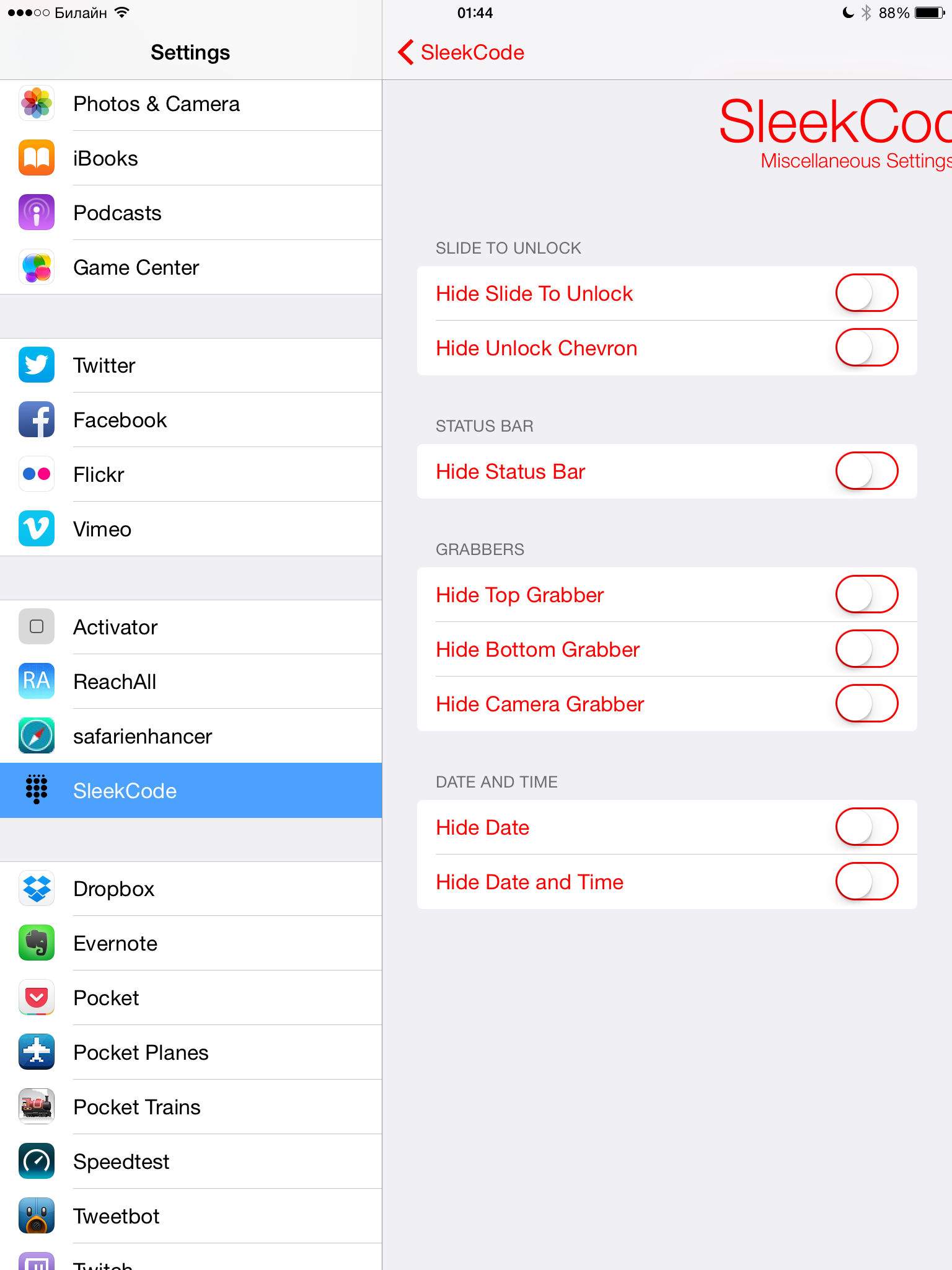
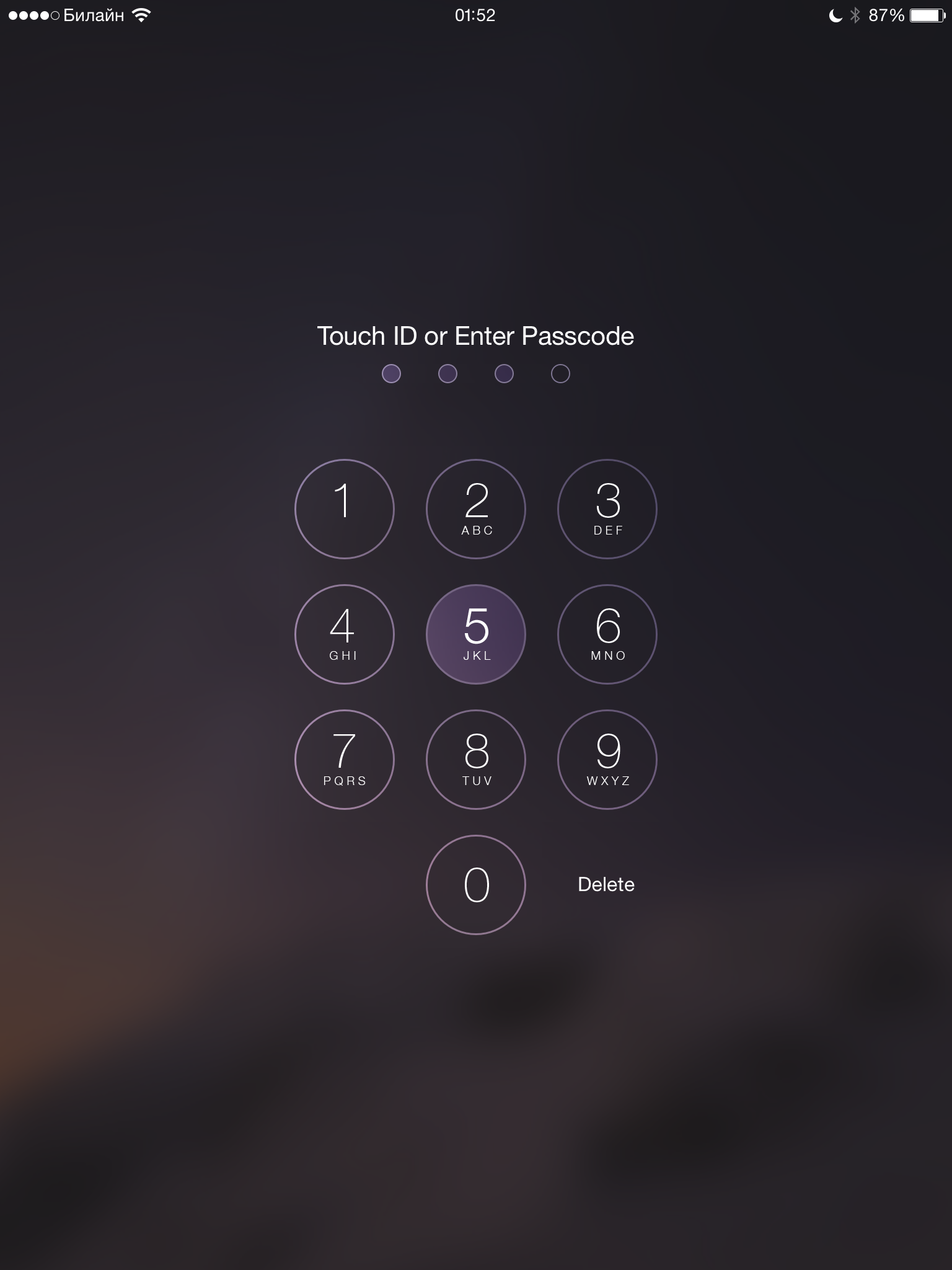
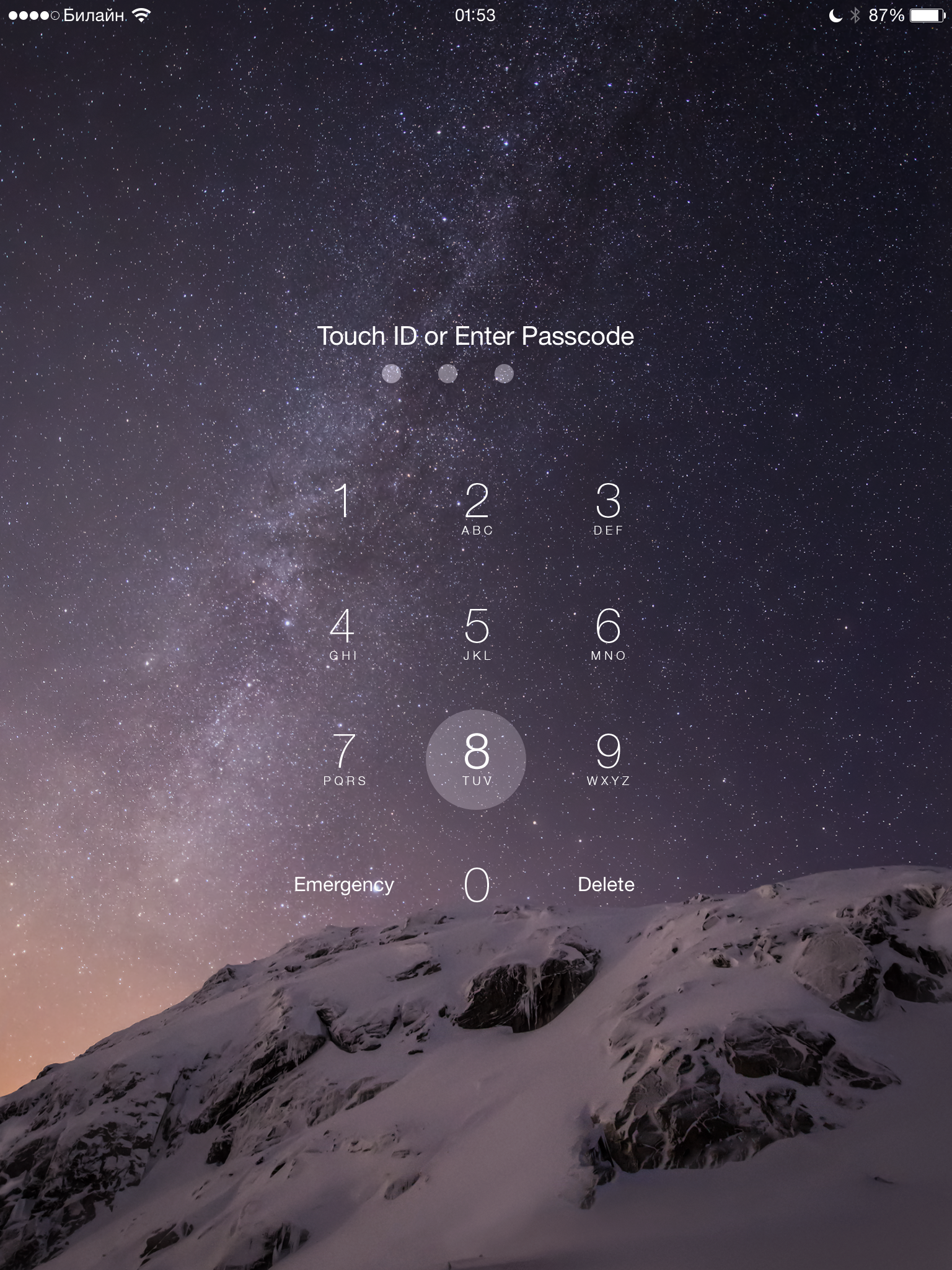
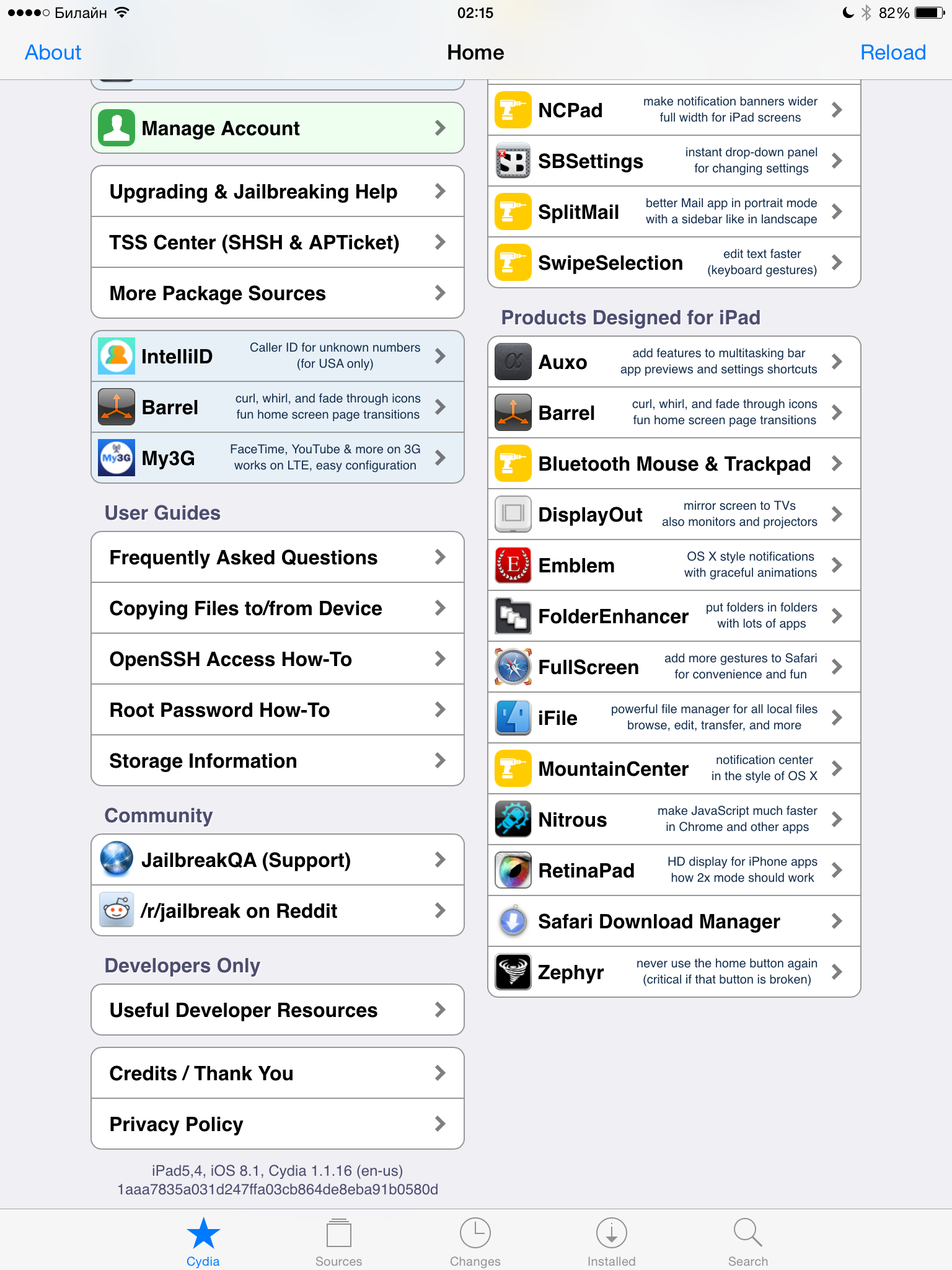











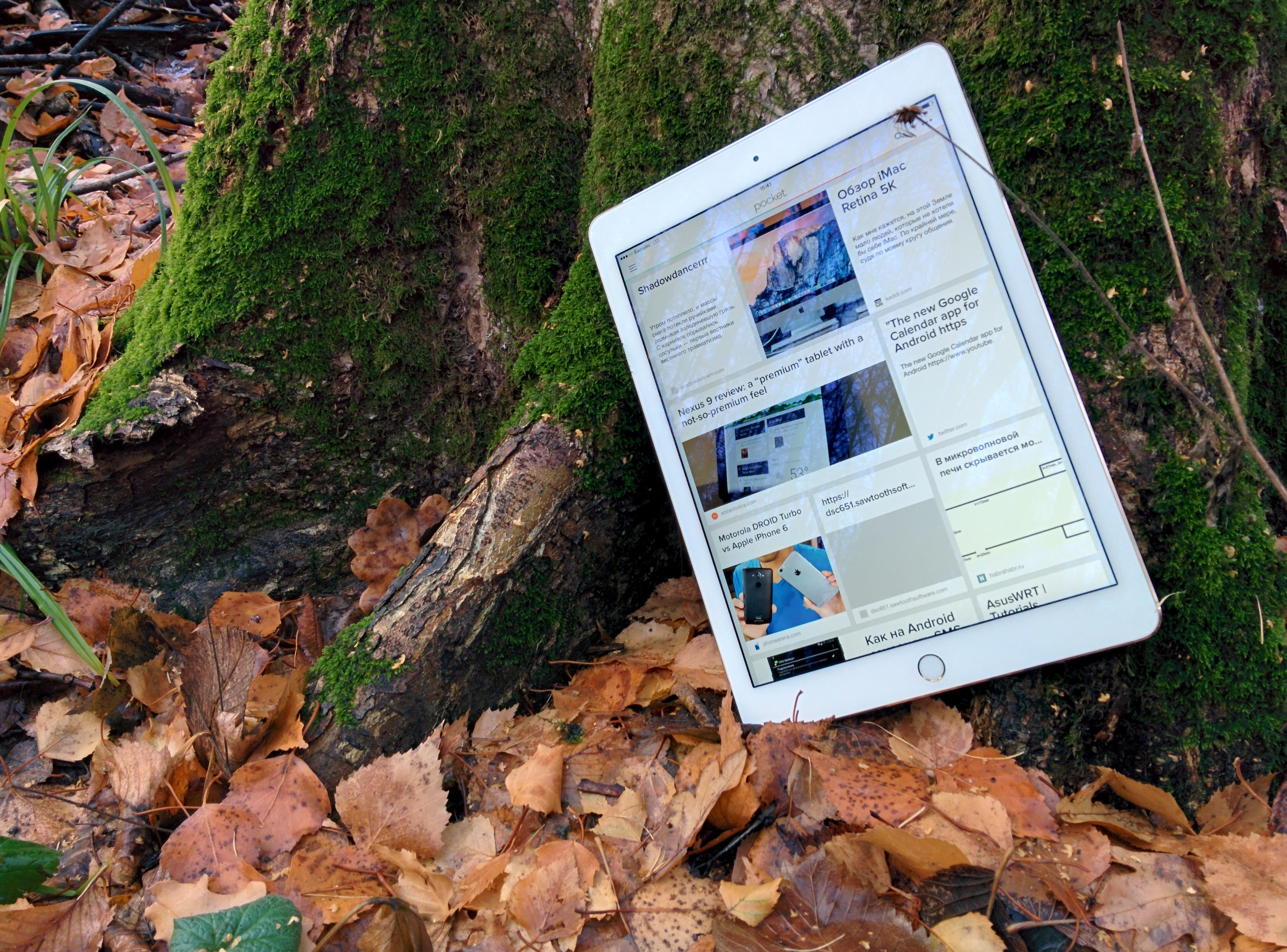

Спасибо за обзор!